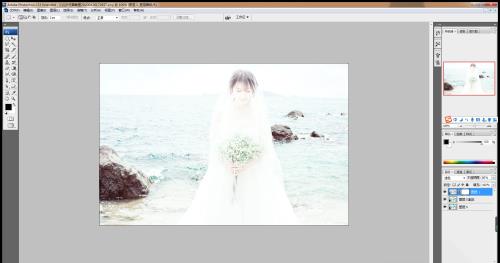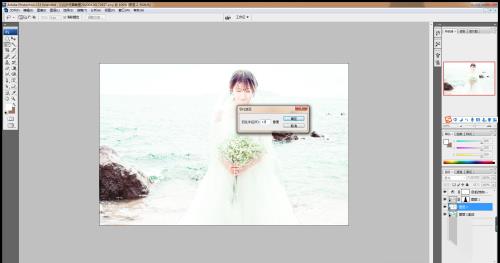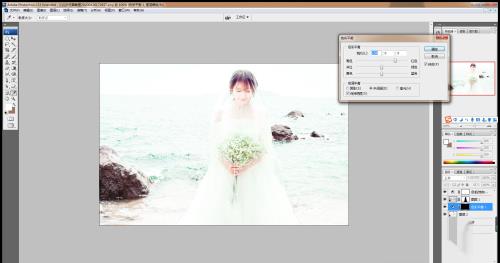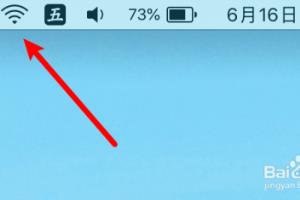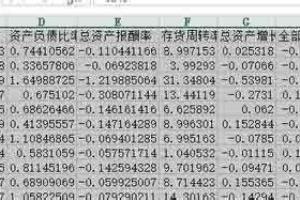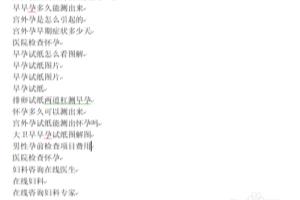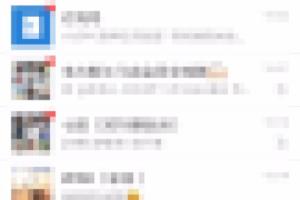1、打开ps,打开图片,复制图层副本,如图
2、设置图层混合模式为滤色,不透明度为60%。
3、选择红色通道,crl+a载入选区,按crl+c复制选区,如图
4、按crl+v粘贴选区,设置图层混合模式为滤色,添加图层蒙版,设置前景色为黑色,在人物上开始涂抹,如图
5、选择画笔工具,在人物上继续涂抹,如图
6、新建色相饱和度调整图层,将色相为-16,饱和度为11,明度为-8,如图
7、按crl+shift+alt+e盖印图层,滤镜,模糊,动感模糊,距离为6像素,如图
8、按shift+f6打开羽化选区,羽化半径为10像素,如图
9、新建色彩平衡调整图层,色阶为54,如图
10、新建色阶调整图层,按crl+l打开色阶对话框,黑色滑块向右移动,白色滑块向左移动,如图
11、按crl+shift+alt+e盖印图层。新建图层,填充深蓝色,设置为正品叠底,下移图层,调整图层的位置,如图